发票文件在我们工作当中经常会接触到,尤其是与财务打交道的小伙伴,经常会面临的一个问题就是需要提取发票中的金额、发票号码等信息对发票进行重命名,今天就给大家介绍一种非常简单的方法。
我们在工作当中经常会碰到需要对发票进行重命名的场景,按照金额发票号码对发票进行重命名之后,我们查看起来就会更方便,不需要打开文件就知道发票的金额情况,那接下来我们就一起来看一种非常简单对发票内容进行提取并重命名的操作。
效果预览
处理前
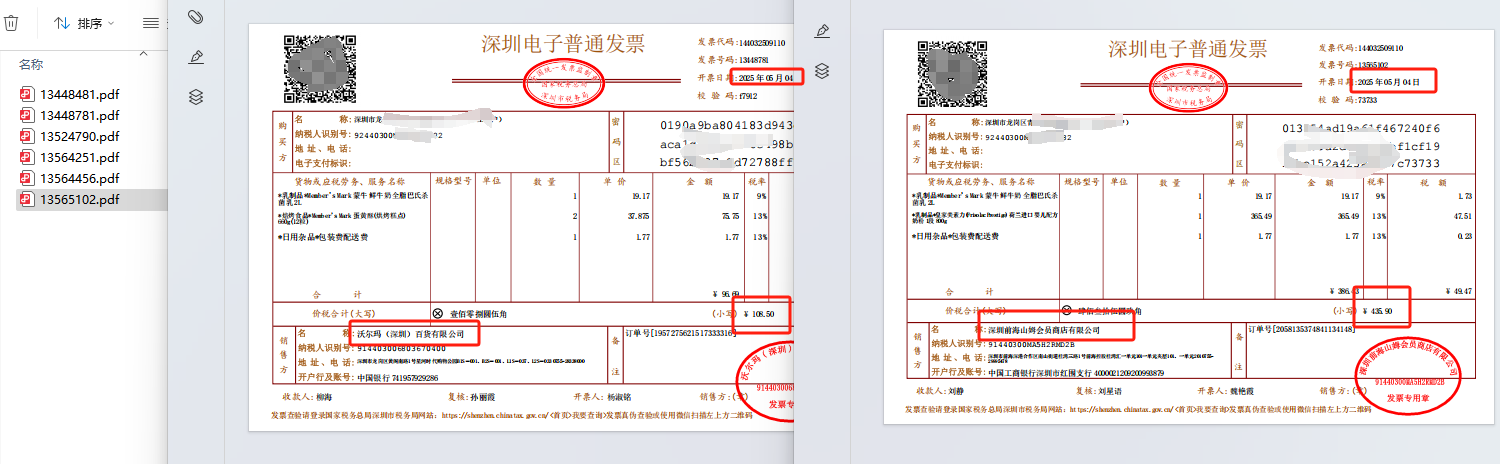
处理后

从上面的效果我们可以看到我们使用发票pdf文件中的销售方、开票日期、开票金额实现了对发票文件进行重命名的操作。
整个操作我们需要分为两步:
1、先使用 PDF 工具中「数据提取」分类中的「提取 PDF 中的指定内容」功能将销售方、开票日期、开票金额提取到 Excel 文件中。
2、使用重命名工具中的「导入 Excel 修改文件名称(包含扩展名)」进行重命名的处理。
操作步骤
1、打开「鹰迅批量处理工具箱」,左侧选择「PDF工具」,右侧在数据提取分类中选择「提取 PDF 中的指定内容」的功能。

2、一次性将多个发票pdf文件全部都选择到软件的界面。
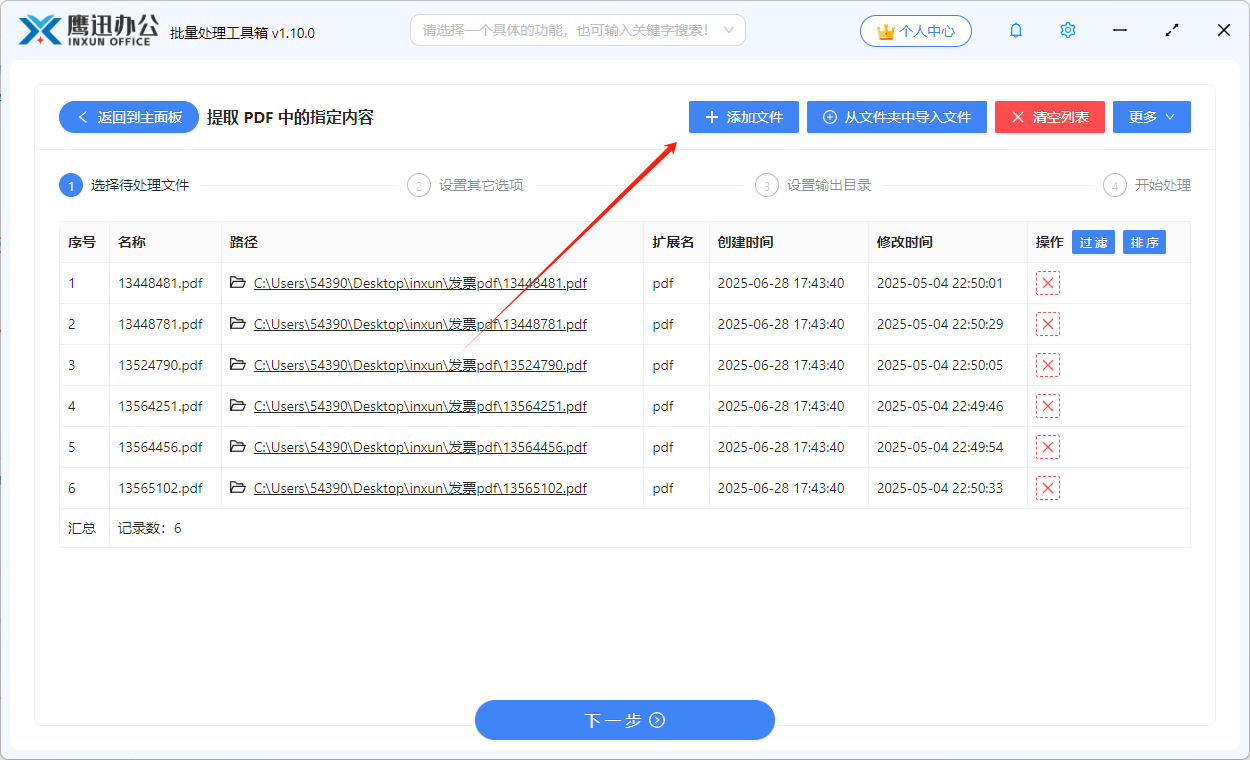
3、设置提取规则。

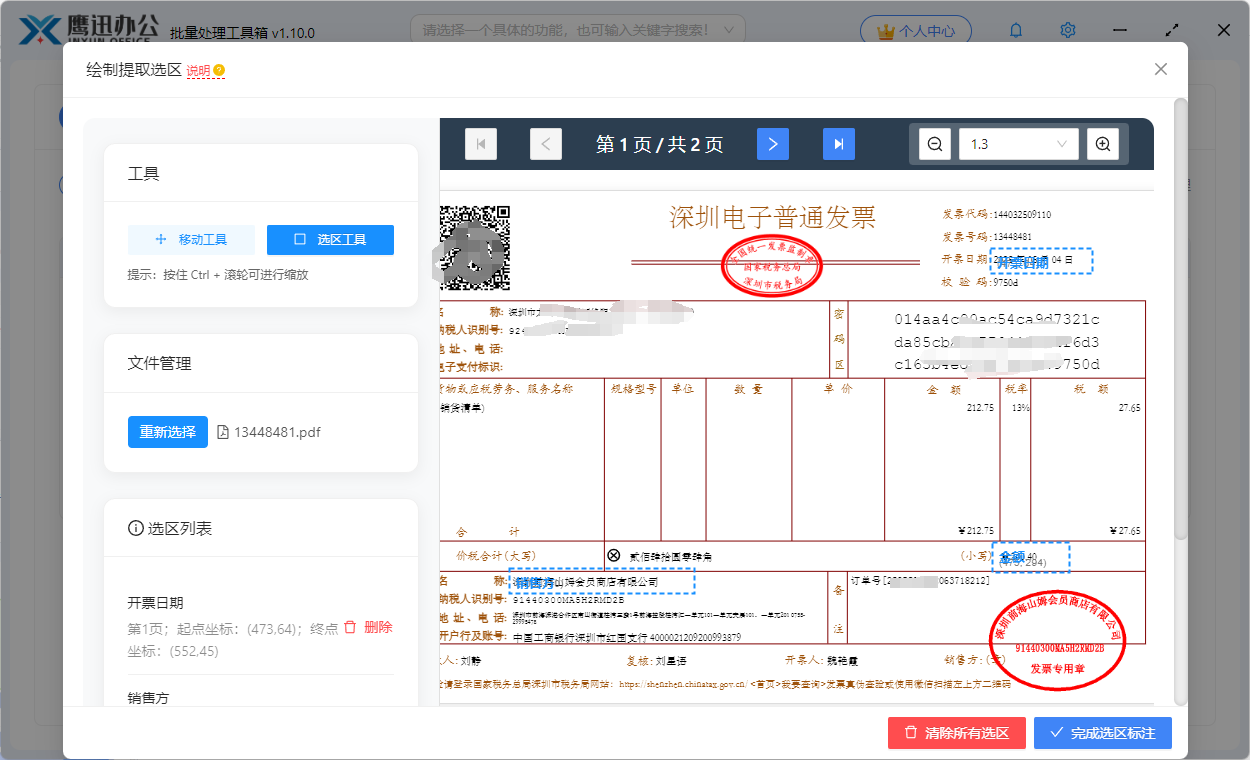
由于我们这里需要介绍的是重命名,所以这里提取的设置不过多介绍,可以点击界面上的【查看教程】按钮来获取详细的操作教程。
4、pdf中的内容提取完成。
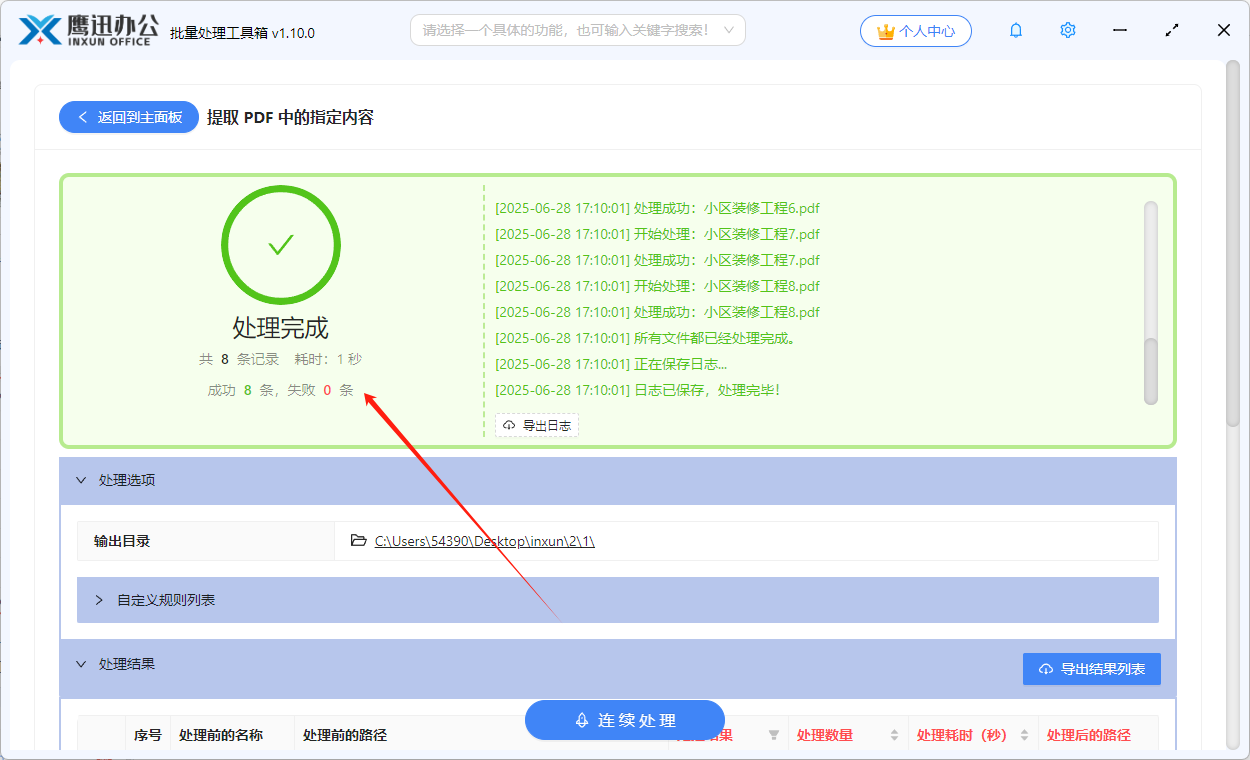
5、这里我们需要将提取后的excel文件打开,可以看到下面类似的结果。

上图中红色框框的一列是我们处理后单独插入的一列,由于我们需要使用销售方、开票日期、开票金额进行重命名,因此我们单独插一列将销售方、开票日期、开票金额列拼接到了一起,这里大家可以根据自己的实际需求在excel当中进行整理。
6、返回到软件的主界面,左侧选择「重命名工具」,右侧选择「导入 Excel 修改文件名称(包含扩展名)」的功能。

7、进入到选择待处理文件的列表界面。
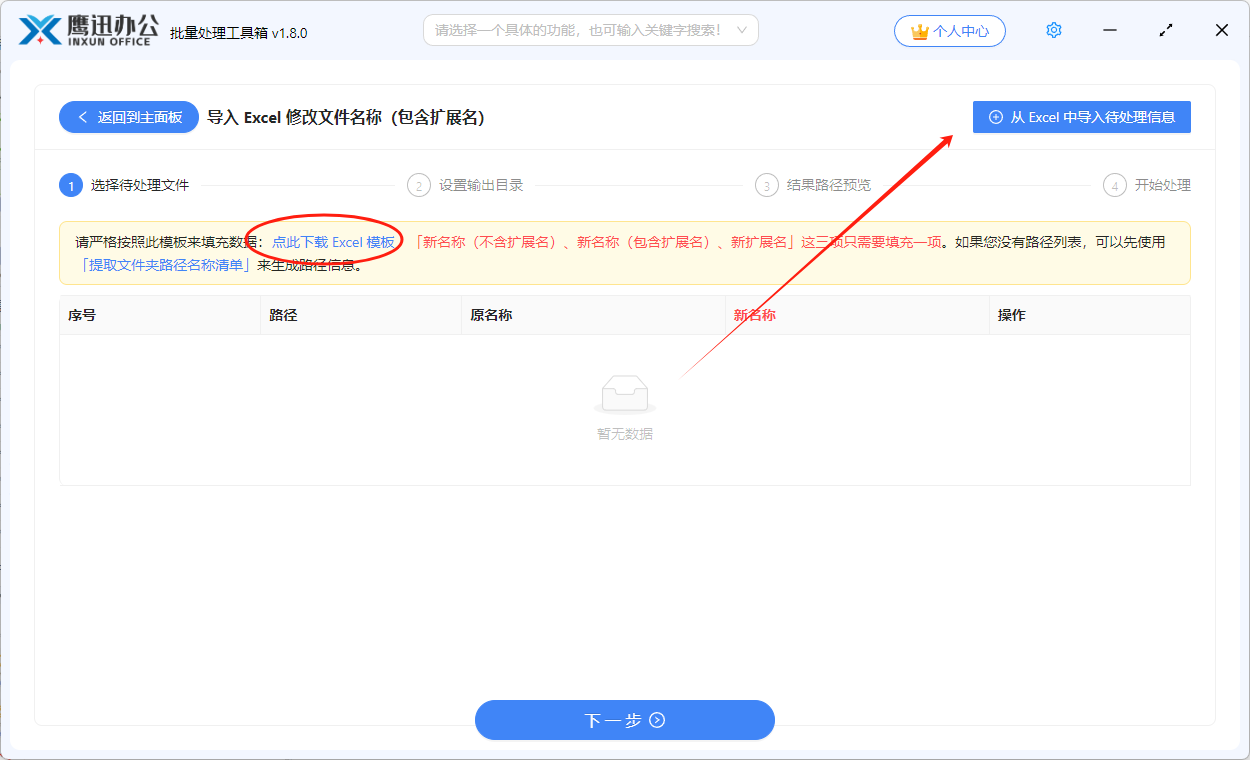
这里我们需要先点击页面上下载excel模板的按钮,下载模板后,可以将我们前面步骤中导出来的信息复制到这个模板文件中,最终呈现的效果如下:
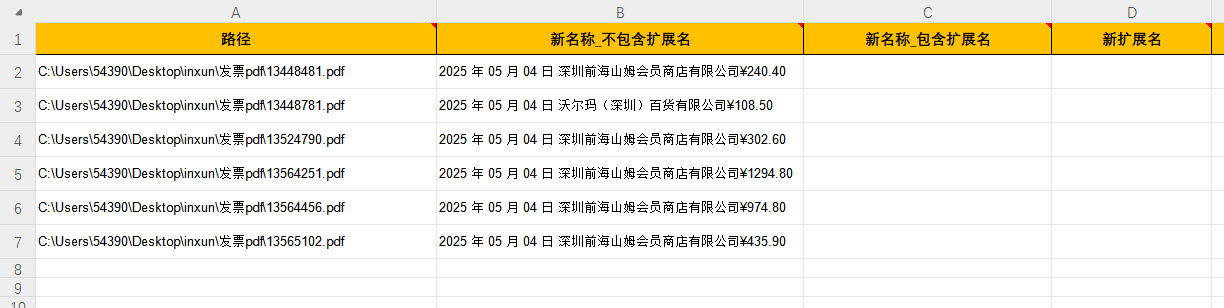
然后在界面上选择这个模板文件。

8、重命名的操作处理完成。

等待一会儿文件处理就完成了,这个时候我们就已经实现了对选择的多个发票进行数据提取并重命名的操作。
这个时候我们在进入到输出目录检查一下重命名后的效果能不能满足,不管多么复杂的发票文件,不管是发票文件还是其他类型的PDF文件,我们想要对其进行数据提取并重命名的操作都可以用这个方法来快速的实现。
